NOTA: El siguiente artículo le muestra cómo configurar los ajustes de energía en la versión Galaxy Tab A 2016. Sin embargo, se aplican pasos similares para el resto de las tabletas.
Configurar una tableta para su uso dentro de un vehículo puede requerir un poco de trabajo, pero se puede hacer con algunos resultados realmente buenos. En esta publicación, me enfocaré principalmente en la administración de energía, la orientación y la configuración del brillo de la pantalla para el Samsung Galaxy Tab A 10.1″ (versión 2016).
Lo primero que suelo hacer con mi tableta es bloquear su rotación. De esa manera, no había forma de que mi pantalla se me fuera de lado. Para hacer esto, primero gire su tableta en la dirección deseada, luego deslícese hacia abajo desde la parte superior y asegúrese de que "Rotación de pantalla" no esté resaltada. Esto bloqueará la pantalla en su lugar.
El siguiente paso es la administración de energía. Personalmente, apago Wi-Fi , servicios basados en ubicación y Bluetooth a menos que los necesite absolutamente. La razón por la que hago esto es porque configuré mi tableta para entrar en modo de suspensión cuando la entrada de carga de accesorios no está activa. Eso significa que cuando el automóvil se apague, también apagará la tableta después de un breve retraso. Esto significa que no hay consumo de energía en la batería del automóvil cuando está apagado, y la tableta puede dormir durante un período de tiempo muy largo con su batería integrada cuando no hay módems de radio activos.
NOTA: En la próxima versión 3.8 de Brainiac Launcher, el software encenderá/apagará automáticamente su Wi-Fi y Bluetooth cuando el automóvil se encienda/apague.
Para configurar este tipo de comportamiento de suspensión/apagado, deberá activar las Opciones de desarrollador dirigiéndose al menú Configuración y vaya a Acerca de la tableta . Desde allí, hará clic en Información del software .
Así que ahora tiene energía constante cuidada y no tiene que preocuparse de que su tableta se apague sola después de un período de inactividad. si está buscando ejecutar cualquier tipo de accesorios a través de Bluetooth, Wi-Fi u otros medios, no desea que la maldita tableta se apague y desconecte constantemente. Además, esto se vuelve muy importante para el siguiente paso... Si no encendiéramos esta configuración de desarrollador, no podríamos hacer una "atenuación" cronometrada de la pantalla después de X segundos de inactividad.
Podrías decir, ¿por qué diablos importa? Puedo tener una pantalla brillante y agradable todo el tiempo en mi automóvil. La parte horrible es que cuando conduces de noche tienes un tablero brillante y loco en tu cara. Esto rápidamente se vuelve muy molesto. La combinación de establecer estas configuraciones de desarrollador para que el dispositivo no se apague además de la configuración del tiempo de espera de inactividad de la pantalla es una buena combinación.
Esto significa que cuando toque la pantalla atenuada, se iluminará y luego volverá a atenuarse después de un período de X segundos sin apagar el dispositivo.
Una vez que los haya configurado, tendrá un sistema bastante utilizable. Toda la tableta entrará en modo de suspensión (según el tiempo de espera de la pantalla) una vez que se apague la alimentación de accesorios en el automóvil y volverá instantáneamente a la vida donde la dejó cuando vuelva a encender el automóvil debido a la batería de respaldo de la tableta.
Ahora, si deja el automóvil parado durante un período prolongado de tiempo, la batería puede agotarse hasta cero. Desafortunadamente, cuando eso suceda, tendrá que obtener acceso al botón de encendido físico para volver a encender el dispositivo y que pueda comenzar a cargarse nuevamente desde el automóvil.